
时间:2023-03-18 编辑:hyd
你们的电脑中都下载PowerPoint Viewer了吗?小编就比较喜欢使用这款软件,你们知道怎样制作流星雨动画效果吗?下文这篇教程就带来了PowerPoint Viewer制作流星雨动画效果的具体操作流程。

我们需要先打开PowerPoint Viewer软件,幻灯片中插入一张背景图片。
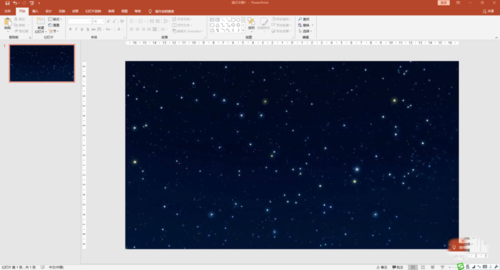
然后插入形状“直线”,长短适宜。
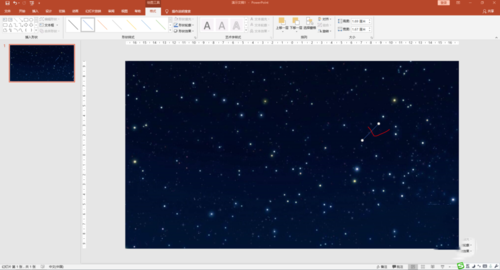
接着我们为“直线”设置格式:渐变色,白色,增加宽度,一端设置透明度为100%。
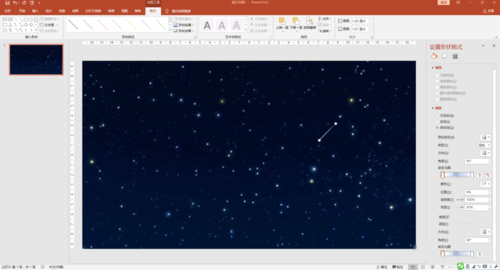
这时我们为直线添加动画“直线”效果。
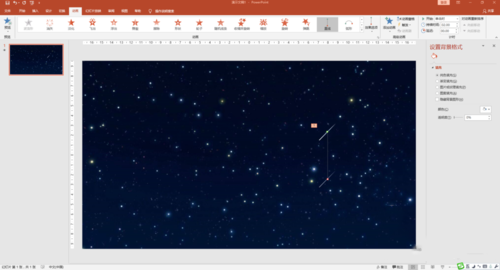
然后我们调整位置和路径使之更自然。
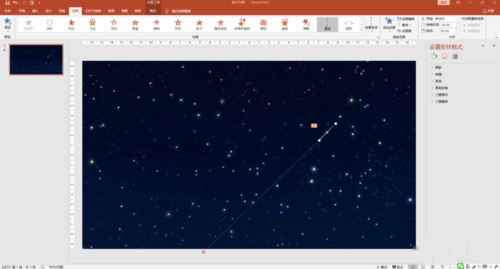
再制作二到三个这样的“流星”
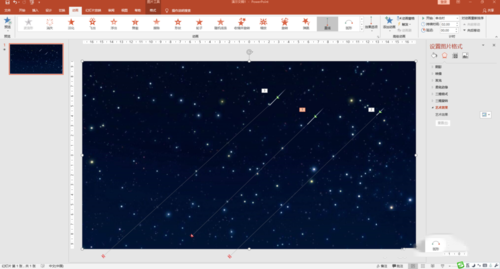
设计不同的播放时间和延迟时间。
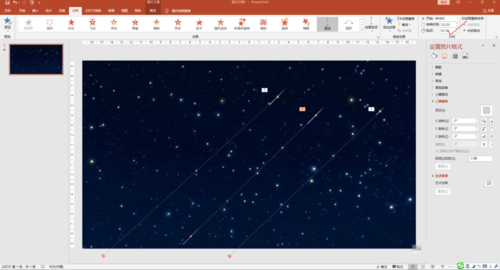
播放,欣赏美丽的流星雨效果。

根据上文为你们讲述的PowerPoint Viewer制作流星雨动画效果的具体操作方法,你们应该都学会了吧!
PowerPoint Viewer相关攻略推荐:
PowerPoint Viewer动画刷怎么用?使用动画刷方法介绍
PowerPoint Viewer如何制作低多边形网格?设计低多边形网格教程分享
PowerPoint Viewer怎么设计高逼格背景图?制作高逼格背景图教程分享